Запускаем трафик android и iOS через Tor
@onionteamTor – это кросс-платформенное ПО с открытым исходным кодом, задачей которого является защита от «прослушивания» и обеспечение конфиденциальности персональных и деловых данных, передаваемых в глобальной сети. Продукт обеспечивает полную анонимность клиентов при посещении веб-сайтов, публикации материалов, отправке сообщений и работе с приложениями, использующими протокол TCP. Пользователям платформы Android уже предоставлялась возможность использования прокси-сетей Tor для анонимного серфинга.
Android
Приложение Orbot представляет собой официальную версию Tor-клиента от создателей платформы.

Инструкция:
- Заходим в Настройки и опускаемся до раздела Прозрачный прокси, проверяем стоит ли галка у одноименной функции (если нет - ставим).
- Далее идем в Выбранные приложения и отмечаем проги трафик которых должен идти через Tor (например стандартный браузер).
- Все! Теперь при зеленой(вкл) кнопочке в Orbot весь трафик выбранных программ идет через сервера Tor, при серой кнопочке(выкл) трафик идет напрямую как обычно.
iOS
В App Store имеется сразу несколько неплохих браузеров с поддержкой анонимизации через Tor, например, Red Onion.
Но следует понимать, что Tor будет работать только в этих отдельно взятых браузерах. Ниже о том, как включить Tor для всего трафика iOS.
Вам потребуется джейлбрейк, иначе внедрить в iOS новую службу, запускаемую при старте системы и висящую в фоне, к сожалению, не получится.
После завершения джейлбрейка вам нужно будет установить через Cydia два пакета из встроенных репозиториев:
- Tor
- ShadowSocks
Первый добавит в iOS соответствующую службу, включать и выключать которую можно будет прямо в настройках системы (на главном экране настроек появится пункт Tor).
Второй пакет – гибко настраиваемый прокси, который позволит вам прогонять весь трафик через Tor, либо настраивать анонимизацию для отдельных приложений.
У самого Tor на iOS нет настроек, которые можно было бы менять через пользовательский интерфейс. Но ShadowSocks требует дополнительной первоначальной настройки:
- запустите приложение ShadowSocks с рабочего стола iOS
- включите опцию Enable Proxy
- включите опцию Auto Proxy
- в поле PAC File должно быть вбито /etc/tor/proxy.pac
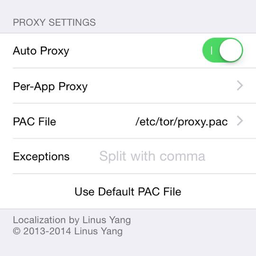
Если вы хотите настроить активацию Tor для отдельных iOS-приложений, загляните в раздел «Per-App Proxy» в настройках ShadowSocks.
После внесения изменений в настройки ShadowSocks заходить в это приложение больше будет не нужно, поэтому можете спрятать его с рабочего стола. Включение или отключение Tor удобнее всего будет контролировать с помощью опции в системных настройках (Настройки-Tor).
Активация Tor почти всегда приводит к заметному замедлению скорости интернет-соединения, поэтому включать Tor сразу для всего системного трафика следует далеко на всегда. Лучше поэкспериментируйте с настройками ShadowSocks для отдельных приложений.
Темная сторона интернета на канале Darknet.